Leicht zu beheben – Space Marine 2 Hohe CPU unter Windows 10/11
Warhammer 40.000 Space Marine 2 ist jetzt für jedermann verfügbar. Allerdings berichteten etliche Spieler, dass die CPU beim Spielen überhitzt. Wenn Sie auch durch die hohe CPU-Auslastung von Space Marine 2 unterbrochen werden, lesen Sie diese Anleitung von MiniTool Solution, um alle gewünschten Informationen zu erhalten.
Space Marine 2 Hohe CPU-/Festplatten-/Speicherauslastung
Warhammer 40.000 Space Marine 2 ist ein von Sabre Interactive entwickeltes Third-Person-Shooter-Spiel. Mit einer fesselnden Geschichte zieht es eine große Anzahl von Spielern an. Wie bei anderen Spielen kommt es jedoch häufig vor, dass mitten im Spiel Probleme auftreten.
Eines der dringendsten Probleme ist die hohe CPU-, Festplatten- oder Speicherauslastung von Space Marine 2. In den folgenden Abschnitten zeigen wir Ihnen, wie Sie Ihre CPU entlasten und so ein besseres Spielerlebnis erzielen.
Wie kann ich Space Marine 2 High Disk/CPU/Memory unter Windows 10/11 reparieren?
Fix 1: Energieplaneinstellungen ändern
Um die hohe CPU-, Festplatten- oder Speicherauslastung von Space Marine 2 zu bewältigen, können Sie einige Energieeinstellungen anpassen, um Ihre Bildrate zu reduzieren. Gehen Sie dazu wie folgt vor:
Schritt 1. Geben Sie Energieplan bearbeiten in die Suchleiste ein und drücken Sie die Eingabetaste.
Schritt 2. Klicken Sie auf Erweiterte Energieeinstellungen ändern.
Schritt 3. Erweitern Sie Prozessor-Energieverwaltung > setzen Sie Mindestprozessorstatus auf 80 % > einstellen Maximaler Prozessor bis 90 %.
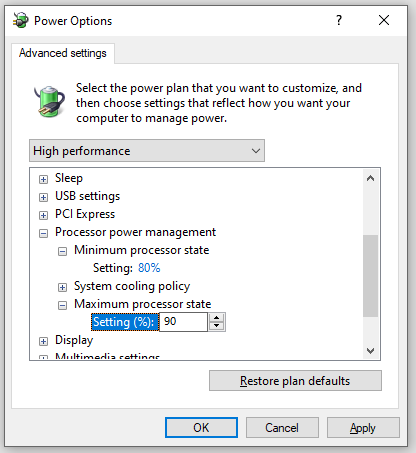
Schritt 4. Klicken Sie auf Übernehmen & OK, um die Änderungen zu speichern.
Fix 2: Unnötige Hintergrundprogramme deaktivieren
PC-Spiele wie Warhammer 40.000: Space Marine benötigen zum Ausführen viel CPU, Festplatte und Speicher. Deaktivieren Sie daher vor dem Start des Spiels besser unnötige Hintergrundprogramme, um mehr Systemressourcen zu schonen. So geht's:
Schritt 1. Klicken Sie mit der rechten Maustaste auf die Taskleiste und wählen Sie im Kontextmenü Task-Manager aus.
Schritt 2. Klicken Sie auf der Registerkarte Prozesse mit der rechten Maustaste nacheinander auf ressourcenintensive Programme und wählen Sie Aufgabe beenden.
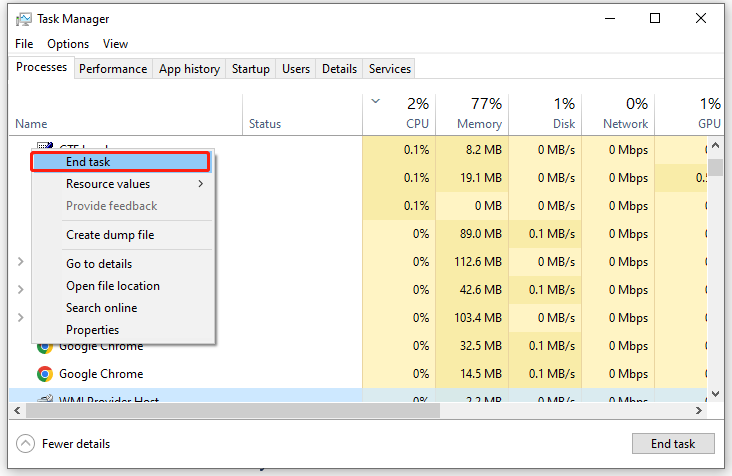
Siehe auch: 5 Möglichkeiten – So deaktivieren Sie Hintergrund-Apps unter Windows 10/11
Fix 3: Erhöhen Sie den virtuellen Speicher
Virtueller Speicher kann physische Speicherengpässe ausgleichen, und es ist von entscheidender Bedeutung für die Verbesserung der Systemleistung, Multitasking usw. Eine weitere Lösung für die hohe Speicher-, Festplatten- oder CPU-Auslastung von Space Marine 2 besteht darin, mehr virtuellen Speicher zuzuweisen. Gehen Sie dazu folgendermaßen vor:
Schritt 1. Drücken Sie Win R, um das Feld Ausführen zu öffnen.
Schritt 2. Geben Sie ein sysdm.cpl und klicken Sie auf OK, um Systemeigenschaften zu öffnen.
Schritt 3. Auf der Registerkarte Erweitert Klicken Sie auf Einstellungen unter Leistung.
Schritt 4. Gehen Sie zu einer anderen Registerkarte Erweitert und tippen Sie auf Ändern unter Virtueller Speicher.
Schritt 5. Deaktivieren Sie Größe der Auslagerungsdatei für alle Laufwerke automatisch verwalten > Aktivieren Sie Benutzerdefinierte Größe > Geben Sie die Anfangsgröße und die maximale Größe ein entsprechend Ihren Anforderungen > klicken Sie auf Festlegen.
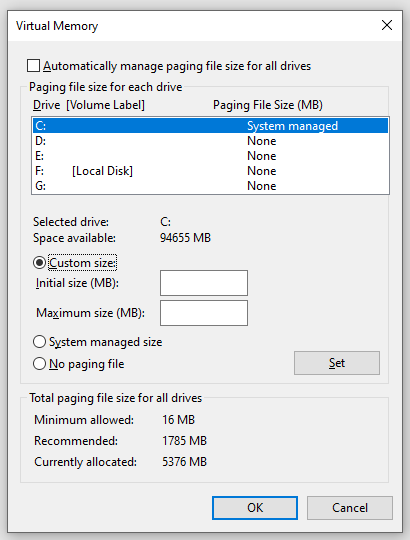
Schritt 6. Klicken Sie auf Übernehmen & OK, um die Änderungen wirksam zu machen.
Fix 4: Integrierte Grafikkarte deaktivieren
Wenn Sie eine dedizierte Grafikkarte auf Ihrem Computer installiert haben, ist es besser, die integrierte Grafikkarte zu deaktivieren, um Konflikte zwischen den beiden Grafikkarten zu vermeiden. Gehen Sie dazu wie folgt vor:
Schritt 1. Geben Sie Gerätemanager in die Suchleiste ein und drücken Sie die Eingabetaste.
Schritt 2. Erweitern Sie Anzeigen Adapter und dann sehen Sie alle Ihre Grafikkarten.
Schritt 3. Klicken Sie mit der rechten Maustaste auf die integrierte Grafikkarte und wählen Sie Gerät deaktivieren.
Schritt 4 . Klicken Sie im Bestätigungsfenster auf Ja und befolgen Sie die Anweisungen auf dem Bildschirm, um den Vorgang abzuschließen.
Schritt 5. Starten Sie das Spiel erneut, um zu sehen, ob die hohe CPU-Leistung von Space Marine 2 weiterhin besteht.
Fix 5: Führen Sie das Spiel auf einer dedizierten Grafikkarte aus
Eine dedizierte Grafikkarte bietet mehr Rechenleistung und Speicher, daher ist es besser, ein Spiel auf einer dedizierten Karte auszuführen. So geht's:
Schritt 1. Klicken Sie mit der rechten Maustaste auf eine beliebige leere Stelle auf Ihrem Desktop und wählen Sie Anzeigeeinstellungen aus dem Kontextmenü.
Schritt 2. In Scrollen Sie auf der Registerkarte Anzeige nach unten, um Grafikeinstellungen zu finden, und klicken Sie darauf.
Schritt 3. Tippen Sie auf Durchsuchen, um die ausführbare Datei auszuwählen Klicken Sie auf Hinzufügen.
Fix 6: Stoppen Sie das Übertakten
Obwohl Übertakten eine gute Möglichkeit ist, Ihr Spielerlebnis zu verbessern, kann es mehr Wärme verbrauchen, Strom verbrauchen und erzeugen, was zu Problemen wie der hohen CPU-Temperatur von Space Marine 2 führt Speichernutzung. Daher wird dringend empfohlen, das Übertakten während des Spielens zu stoppen.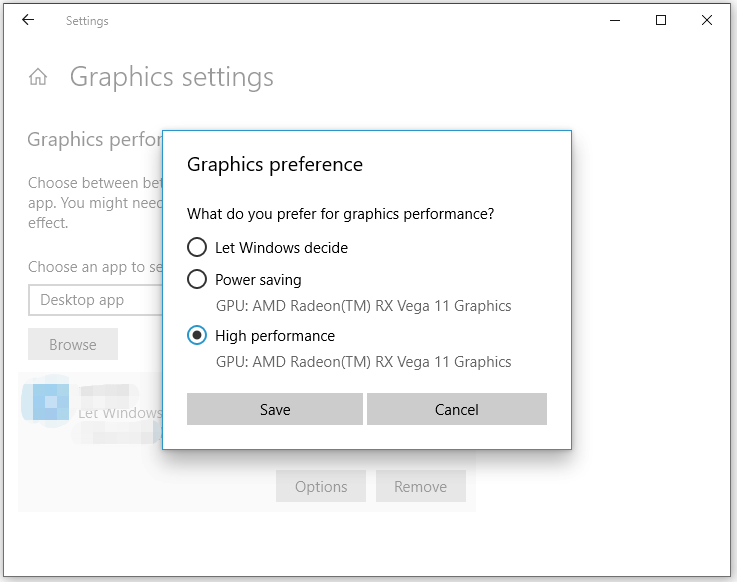 # Weitere nützliche Tipps zur Verbesserung des Spielerlebnisses
# Weitere nützliche Tipps zur Verbesserung des Spielerlebnisses
th
verwenden. und CPUs der 14. Generation.Niedrigere Einstellungen im Spiel, einschließlich Texturqualität, Anti-Aliasing, Grafiktreue, Videoskalierung usw.
- Aktualisieren Sie Ihr Spiel.
- Tipps:
- Wenn Sie unter der hohen CPU-Leistung von Space Marine 2 leiden, besteht die Möglichkeit, dass Ihr Computer plötzlich heruntergefahren wird, was einen unerwarteten Dateiverlust zur Folge hat. Um die Daten auf Ihrem Computer besser zu schützen, ist es notwendig, ein Backup wichtiger Elemente mit der PC-Backup-Software MiniTool ShadowMaker zu erstellen. Sobald Ihre Dateien verloren gehen, ist es einfach, sie mit dem Backup wiederherzustellen.
- Final Words
- CPU überhitzt beim Spielen von Space Marine 2? Nachdem Sie eine dieser Lösungen ausprobiert haben, können Sie das Spiel reibungslos spielen. Weitere IT-Lösungen finden Sie auf unserer Website. Wir hoffen aufrichtig, dass Sie Ihren Computer mit der besten Leistung betreiben können!
-
 So löschen Sie Ihre Daten von einer Person -SuchseiteDieser Artikel wurde zuletzt am 24. Februar 2025 aktualisiert. Viele Menschen wissen nicht, dass eine erhebliche Menge ihrer persönlichen Date...Software-Tutorial Gepostet am 2025-04-21
So löschen Sie Ihre Daten von einer Person -SuchseiteDieser Artikel wurde zuletzt am 24. Februar 2025 aktualisiert. Viele Menschen wissen nicht, dass eine erhebliche Menge ihrer persönlichen Date...Software-Tutorial Gepostet am 2025-04-21 -
 So verschleiern Sie ein iPad als LaptopIn diesem aktualisierten Artikel (ursprünglich veröffentlicht am 31. Oktober 2019) wird untersucht, wie Sie Ihr iPad mit iPados 16 Beta -Funktionen i...Software-Tutorial Gepostet am 2025-04-21
So verschleiern Sie ein iPad als LaptopIn diesem aktualisierten Artikel (ursprünglich veröffentlicht am 31. Oktober 2019) wird untersucht, wie Sie Ihr iPad mit iPados 16 Beta -Funktionen i...Software-Tutorial Gepostet am 2025-04-21 -
 Wie reinige ich Mac -Mailbox -Cache? Wie lösche ich es auf Mac?In diesem Leitfaden wird erläutert, wie Sie den Mail -Cache auf Ihrem Mac löschen und allgemeine Probleme wie langsame Leistung und E -Mail -Ladeprob...Software-Tutorial Gepostet am 2025-04-21
Wie reinige ich Mac -Mailbox -Cache? Wie lösche ich es auf Mac?In diesem Leitfaden wird erläutert, wie Sie den Mail -Cache auf Ihrem Mac löschen und allgemeine Probleme wie langsame Leistung und E -Mail -Ladeprob...Software-Tutorial Gepostet am 2025-04-21 -
 So priorisieren Sie die Zuweisung von WLAN auf die am dringendsten benötigten Gerätemoderne Häuser haben normalerweise mehrere Geräte, die gleichzeitig mit Wi-Fi-Zugangsnetzwerken verbunden sind, was häufig zu Bandbreiten-Dichthei...Software-Tutorial Gepostet am 2025-04-19
So priorisieren Sie die Zuweisung von WLAN auf die am dringendsten benötigten Gerätemoderne Häuser haben normalerweise mehrere Geräte, die gleichzeitig mit Wi-Fi-Zugangsnetzwerken verbunden sind, was häufig zu Bandbreiten-Dichthei...Software-Tutorial Gepostet am 2025-04-19 -
 McAfee Antivirus Software Review: Ist es genug? 【Funktion, Preis】McAfee: Ein erfahrener Antivirus, aber ist es das Beste für Macs? McAfee, ein langjähriger und seriöser Name in Cybersicherheit, bietet eine robust...Software-Tutorial Gepostet am 2025-04-19
McAfee Antivirus Software Review: Ist es genug? 【Funktion, Preis】McAfee: Ein erfahrener Antivirus, aber ist es das Beste für Macs? McAfee, ein langjähriger und seriöser Name in Cybersicherheit, bietet eine robust...Software-Tutorial Gepostet am 2025-04-19 -
 OnePlus Watch 3 wird aufgrund lustiger Probleme auf April verschobenNachdem die lang erwartete OnePlus Watch 3 SmartWatch veröffentlicht wurde, kann der Kaufplan eine leichte Anpassung erfordern. Ein lächerliches P...Software-Tutorial Gepostet am 2025-04-19
OnePlus Watch 3 wird aufgrund lustiger Probleme auf April verschobenNachdem die lang erwartete OnePlus Watch 3 SmartWatch veröffentlicht wurde, kann der Kaufplan eine leichte Anpassung erfordern. Ein lächerliches P...Software-Tutorial Gepostet am 2025-04-19 -
 Tipps, um die Tap -Funktion auf der Rückseite Ihres iPhone optimal zu nutzenIm Laufe der Jahre hat Apple eine große Anzahl von Tools entwickelt, um iPhones bequemer zu gestalten. Obwohl die Funktion "zurück -zurück&qu...Software-Tutorial Gepostet am 2025-04-18
Tipps, um die Tap -Funktion auf der Rückseite Ihres iPhone optimal zu nutzenIm Laufe der Jahre hat Apple eine große Anzahl von Tools entwickelt, um iPhones bequemer zu gestalten. Obwohl die Funktion "zurück -zurück&qu...Software-Tutorial Gepostet am 2025-04-18 -
 Erhalten Sie schnell Windows 11 24H2 -Updates, überspringen Sie die wartende WarteschlangeIm umfassenden Leitfaden führt Sie in Minitool mithilfe von Gruppenrichtlinien und Registrierung die Windows 11 24H2 -Wartezeile um. Aktivieren Sie M...Software-Tutorial Gepostet am 2025-04-18
Erhalten Sie schnell Windows 11 24H2 -Updates, überspringen Sie die wartende WarteschlangeIm umfassenden Leitfaden führt Sie in Minitool mithilfe von Gruppenrichtlinien und Registrierung die Windows 11 24H2 -Wartezeile um. Aktivieren Sie M...Software-Tutorial Gepostet am 2025-04-18 -
 Tipps für die Verwendung von Mobiltelefon -Hotspots: So vermeiden Sie den Anstieg des DatenverkehrsIhr Telefon als Hotspot für Ihren Laptop unterwegs ist bequem, aber Laptops sind Datenschweine. Im Gegensatz zu Telefonen, die Wi-Fi für Aufgaben wie...Software-Tutorial Gepostet am 2025-04-18
Tipps für die Verwendung von Mobiltelefon -Hotspots: So vermeiden Sie den Anstieg des DatenverkehrsIhr Telefon als Hotspot für Ihren Laptop unterwegs ist bequem, aber Laptops sind Datenschweine. Im Gegensatz zu Telefonen, die Wi-Fi für Aufgaben wie...Software-Tutorial Gepostet am 2025-04-18 -
 Welches ist besser im Vergleich zu iPhone und Android?wählen Sie zwischen iOS und Android: ein detaillierter Vergleich Der Mobiltelefonmarkt wird von zwei Hauptakteuren dominiert: iOS und Android. Bei...Software-Tutorial Gepostet am 2025-04-17
Welches ist besser im Vergleich zu iPhone und Android?wählen Sie zwischen iOS und Android: ein detaillierter Vergleich Der Mobiltelefonmarkt wird von zwei Hauptakteuren dominiert: iOS und Android. Bei...Software-Tutorial Gepostet am 2025-04-17 -
 Safari verlangsamt sich auf Mac? Das Geheimnis, um Safari zu beschleunigen!Safari Browser läuft langsam? Ein Muss zur Beschleunigung für Mac-Benutzer! safari ist einer der schnellsten Browser auf Mac, aber es ist auch nich...Software-Tutorial Gepostet am 2025-04-17
Safari verlangsamt sich auf Mac? Das Geheimnis, um Safari zu beschleunigen!Safari Browser läuft langsam? Ein Muss zur Beschleunigung für Mac-Benutzer! safari ist einer der schnellsten Browser auf Mac, aber es ist auch nich...Software-Tutorial Gepostet am 2025-04-17 -
 Ich dachte, ich würde niemals eine Brieftasche brauchen, bis dies passierteSie sind in einem schönen Restaurant mit Ihrem Geliebten; Vielleicht genießen Sie beide ein schönes Steak. Nach einer Weile heben Sie Ihre Hand und f...Software-Tutorial Gepostet am 2025-04-17
Ich dachte, ich würde niemals eine Brieftasche brauchen, bis dies passierteSie sind in einem schönen Restaurant mit Ihrem Geliebten; Vielleicht genießen Sie beide ein schönes Steak. Nach einer Weile heben Sie Ihre Hand und f...Software-Tutorial Gepostet am 2025-04-17 -
 Vergleich zwischen McAfee und Mackeeper: Welches ist besser? Wie wählen Sie Antivirensoftware?Die richtige Cybersecurity -Lösung für Ihren Mac kann schwierig sein. Dieser Vergleich von McAfee und Mackeeper hilft Ihnen, sich zwischen einer eta...Software-Tutorial Gepostet am 2025-04-17
Vergleich zwischen McAfee und Mackeeper: Welches ist besser? Wie wählen Sie Antivirensoftware?Die richtige Cybersecurity -Lösung für Ihren Mac kann schwierig sein. Dieser Vergleich von McAfee und Mackeeper hilft Ihnen, sich zwischen einer eta...Software-Tutorial Gepostet am 2025-04-17 -
 7 Sicherheitskommunikations -Apps, die Sie verwenden solltenDie Auswahl einer Messaging -App läuft häufig auf das hinaus, was Ihre Kontakte verwenden, und übersehen einen entscheidenden Faktor: Sicherheit. Wi...Software-Tutorial Gepostet am 2025-04-17
7 Sicherheitskommunikations -Apps, die Sie verwenden solltenDie Auswahl einer Messaging -App läuft häufig auf das hinaus, was Ihre Kontakte verwenden, und übersehen einen entscheidenden Faktor: Sicherheit. Wi...Software-Tutorial Gepostet am 2025-04-17 -
 Der ultimative Leitfaden zum Beschriften einer WebsiteBeyond Static: Anmerkende Webseiten mühelos Das Web sollte keine statische Erfahrung sein. Mit den richtigen Tools können Sie sich aktiv mit Webs...Software-Tutorial Gepostet am 2025-04-17
Der ultimative Leitfaden zum Beschriften einer WebsiteBeyond Static: Anmerkende Webseiten mühelos Das Web sollte keine statische Erfahrung sein. Mit den richtigen Tools können Sie sich aktiv mit Webs...Software-Tutorial Gepostet am 2025-04-17
Chinesisch lernen
- 1 Wie sagt man „gehen“ auf Chinesisch? 走路 Chinesische Aussprache, 走路 Chinesisch lernen
- 2 Wie sagt man auf Chinesisch „Flugzeug nehmen“? 坐飞机 Chinesische Aussprache, 坐飞机 Chinesisch lernen
- 3 Wie sagt man auf Chinesisch „einen Zug nehmen“? 坐火车 Chinesische Aussprache, 坐火车 Chinesisch lernen
- 4 Wie sagt man auf Chinesisch „Bus nehmen“? 坐车 Chinesische Aussprache, 坐车 Chinesisch lernen
- 5 Wie sagt man „Fahren“ auf Chinesisch? 开车 Chinesische Aussprache, 开车 Chinesisch lernen
- 6 Wie sagt man Schwimmen auf Chinesisch? 游泳 Chinesische Aussprache, 游泳 Chinesisch lernen
- 7 Wie sagt man auf Chinesisch „Fahrrad fahren“? 骑自行车 Chinesische Aussprache, 骑自行车 Chinesisch lernen
- 8 Wie sagt man auf Chinesisch Hallo? 你好Chinesische Aussprache, 你好Chinesisch lernen
- 9 Wie sagt man „Danke“ auf Chinesisch? 谢谢Chinesische Aussprache, 谢谢Chinesisch lernen
- 10 How to say goodbye in Chinese? 再见Chinese pronunciation, 再见Chinese learning

























